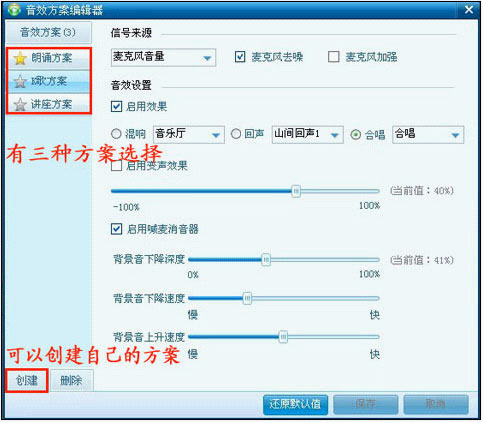一、呱呱K歌伴侣的快捷键。
1、单击播放器左下方(红框中)可快速启动视频、幻灯片、屏幕捕捉、乐库等等。左上方可快速启动视频特效设置、幻灯片设置、视频设置。下图:
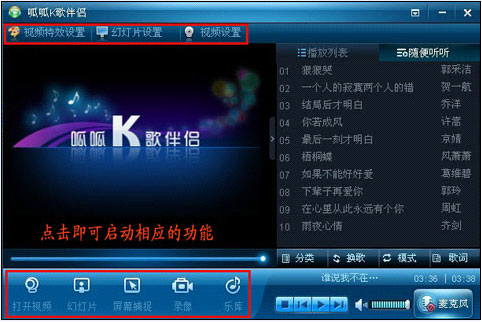
2、如点击“幻灯片”可进入幻灯片设置里面进行调试,下图:a. 首先打开K歌伴侣,点击“幻灯片”。如下图所示:
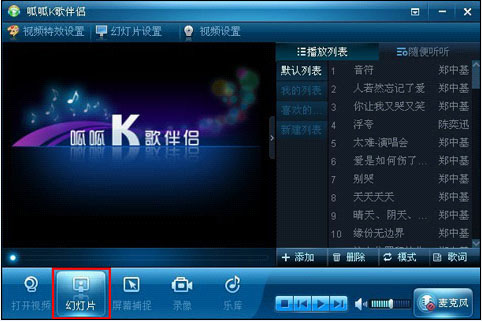
b. 点击添加您所要播放的图片,点播放即可。如下图所示:
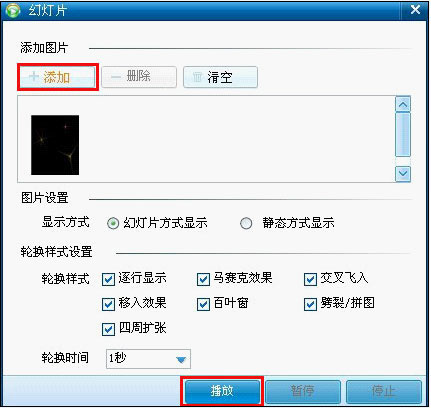
c.幻灯片里有‘显示方式’,‘轮换样式’新增功能‘轮换时间’。用户可以选择图片显示静态或幻灯片,有七种样式可选择(打对勾的是使用),1-10秒的时间轮换速度。点击幻灯片设置如下图红色框中:
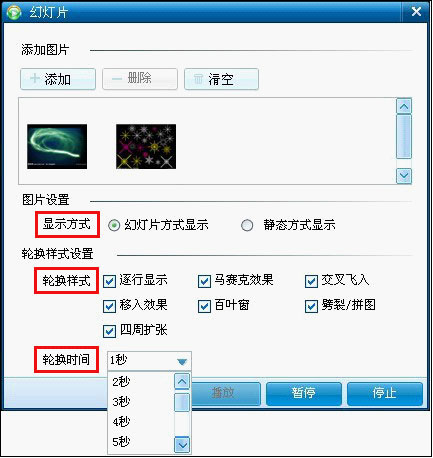
d. 如果想要关闭幻灯片的播放,请直接点击“关闭幻灯片”。如下图所示:
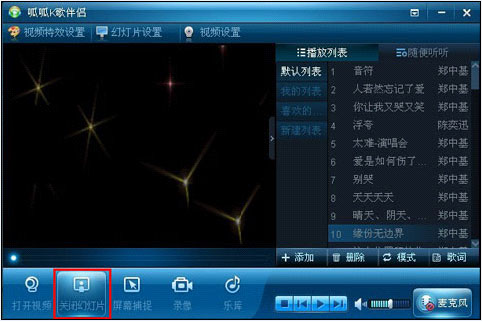
二、消音功能的使用方法。
点击歌曲会出现消音功能,在消音处按钮滑动到0%时是原唱相反按钮滑到100%的时候是伴奏,纯音乐,用户可以随意调节自己想要的音乐效果。下图:
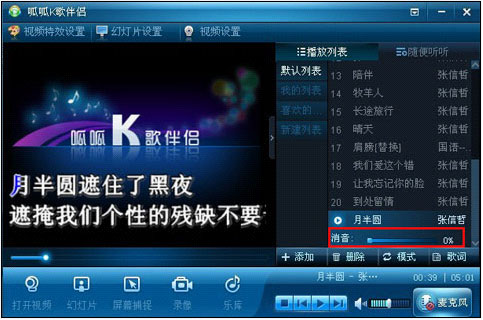
三、增加音效方案。
"音效设置"就是通过某些设置使声音产生独特的效果。那么如何使用音效?
1、如何使用音效设置呢?
a. 首先打开K歌伴侣,点击右下角“麦克风选择当前使用方案”下图:
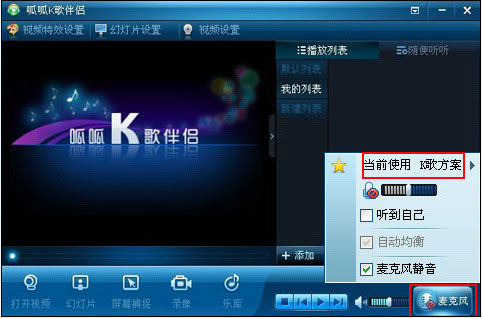
b. 进入“音效方案编辑器”一栏不要点上,
音效包括:混响、回声、合唱三种不同的效果。每种效果中又包含多种不同效果。
混响包括:音乐厅、教堂、体育馆、礼堂、大厅、车库、起居室、地下室、浴室、隧道、山洞。
回声包括:山间回声1、山间回声2、山间回声3、简单回声、峡谷回声、环绕回声1、环绕回声2、坏绕回声3、重叠回声。
合唱包括:合唱增强1、合唱增强2、幸福之声、美好之声、天籁之音1、天籁之音2、天籁之音3、天籁之音4、天籁之音5。
您可以根据需要选择音效效果。下图:
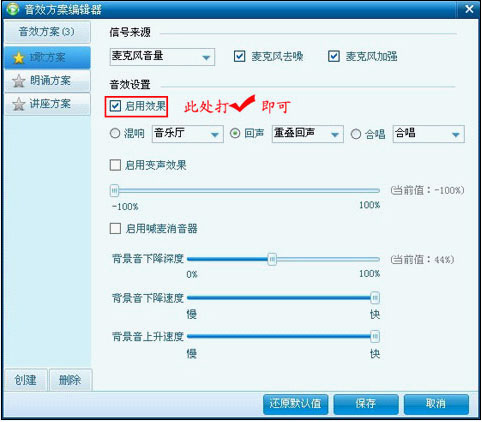
“信号来源”中包括:CD音量、麦克风音量、线路音量、立体声混音。您可以根据需要选择输入源。如果声音有噪音和说话声音小可以选择“麦克风去噪“麦克风加强”下图:
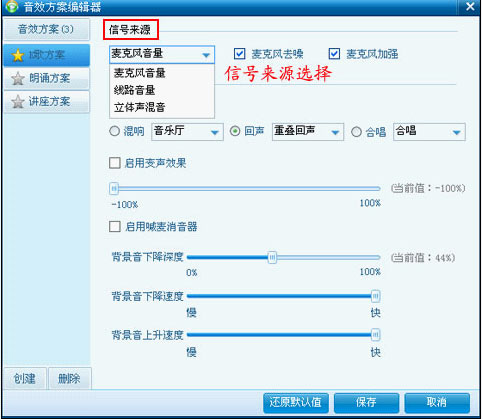
d. 如果您想使用“变声”功能请把前面的小方框勾选上即可使用,往左可以使您的声音变得深沉、沉重比较低;往右可以使您的声调变高、变细。放置中间可以保持您的原声不变。下图:
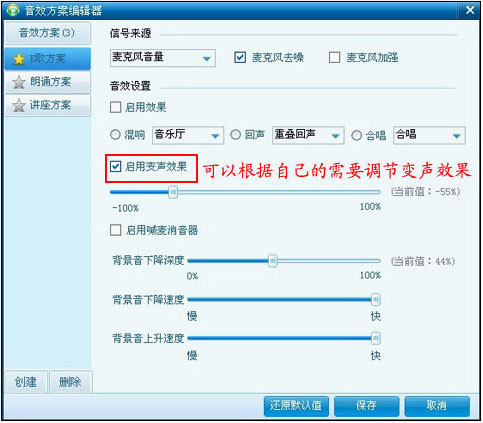
e. 在“麦克风”中,您可以选择:启用喊麦消音器。在您需要的效果前打上勾即可。下图:
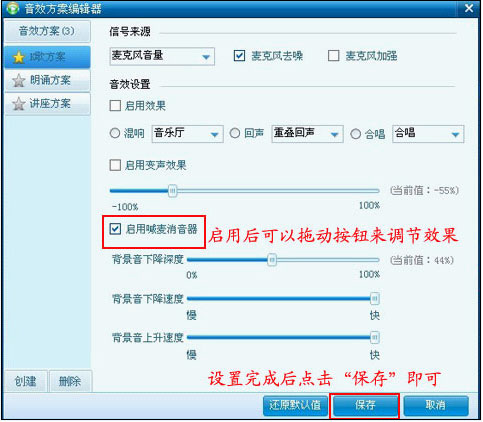
2、如何调整麦克风音量大小。
登陆呱呱聊天室开启呱呱K歌伴侣之后,可以添加本地歌曲或是添加网络歌曲,如果房间内的朋友说您的麦克风音量太大了这时您就需要设置一下您的麦克风音量。麦克风音量的大小可以由您自己来调控,如何调整麦克风声音的大小呢?点击呱呱K歌伴侣最下方的控制按钮,鼠标点击“麦克风音量”。
a. 鼠标往左边托动即麦克风音量调小,鼠标往右边托动即麦克风音量调大,由于歌曲的伴春奏音量大小不同,因此您可以根据每首歌的不同自己来调控。如下图所示:
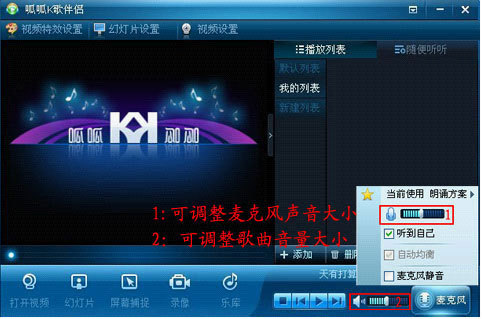
b. 如何打开音效方案点击K歌伴侣右下角麦
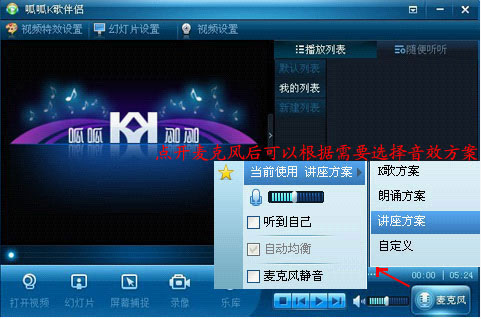
c. 怎么自定义音效方案可以选择“自定义”或者选择右上方功能键中“音效编辑器”打开